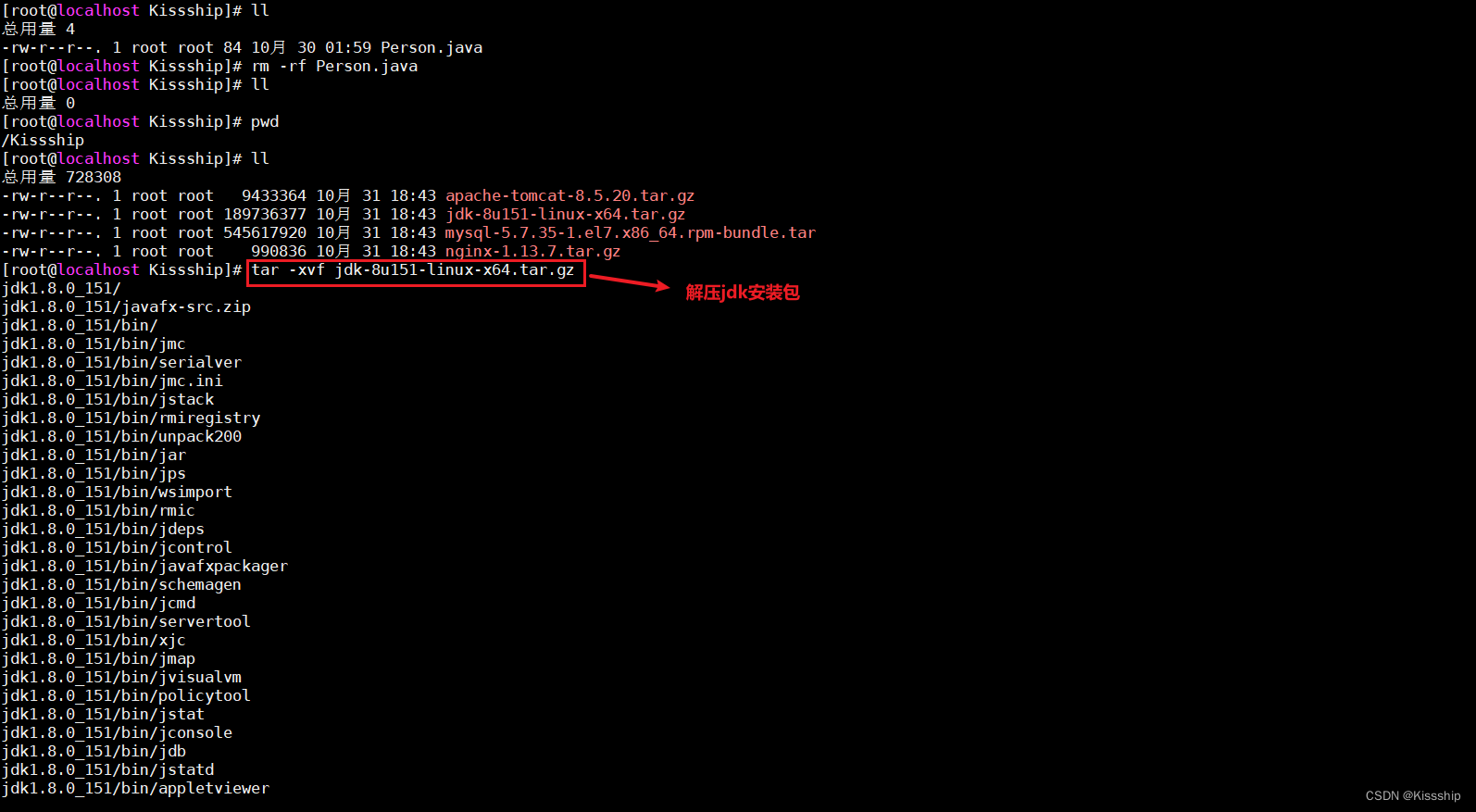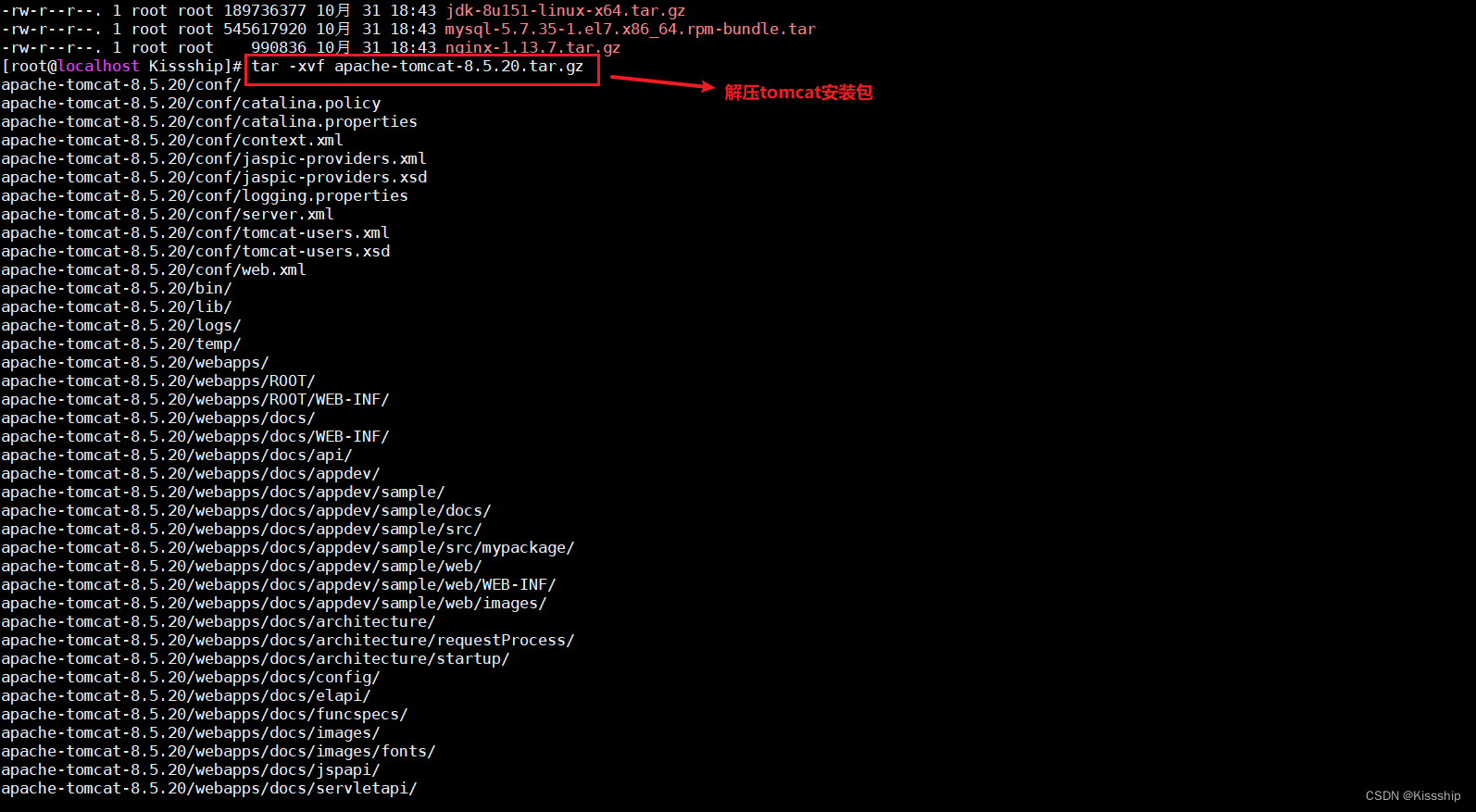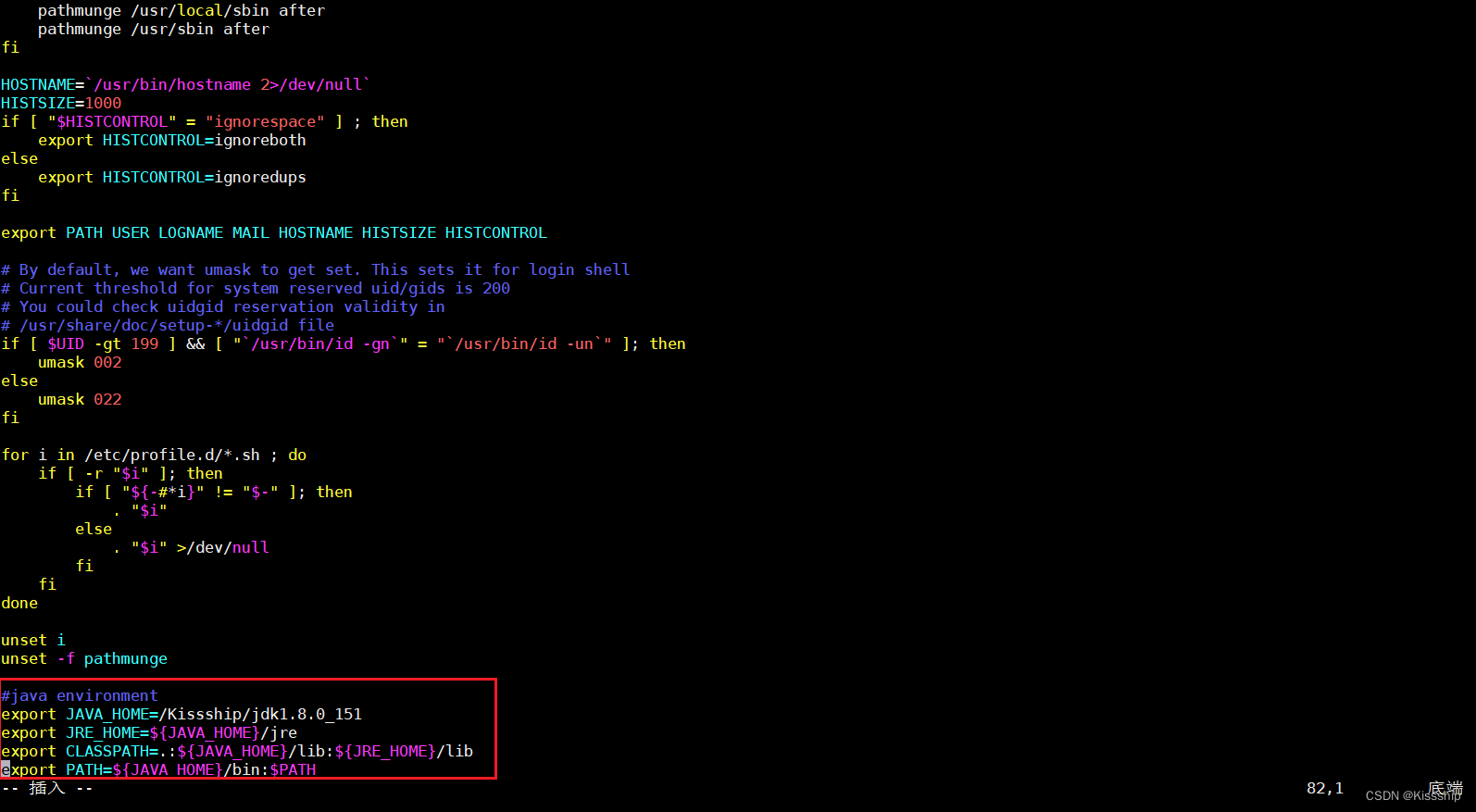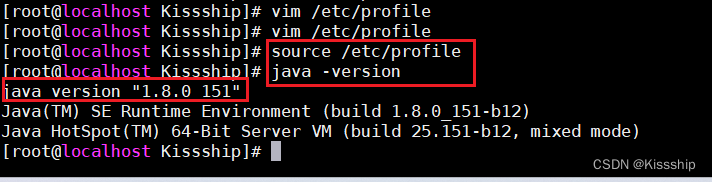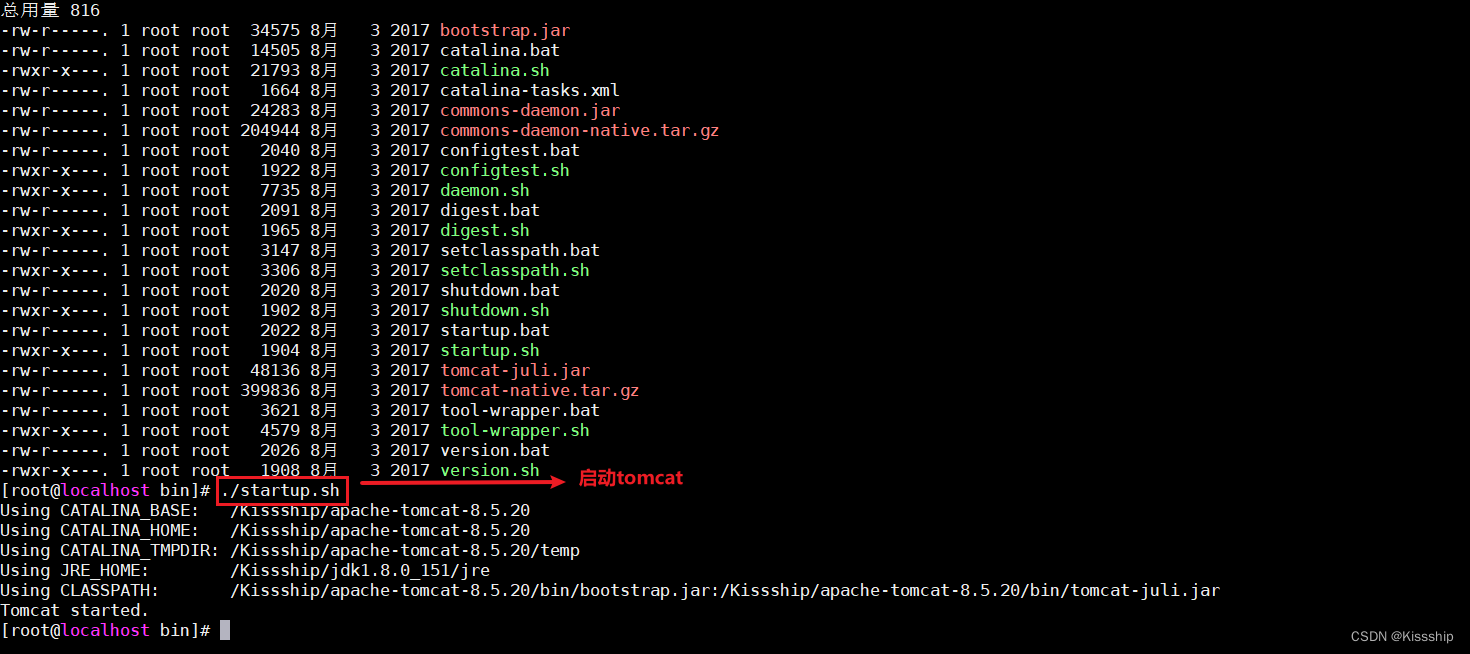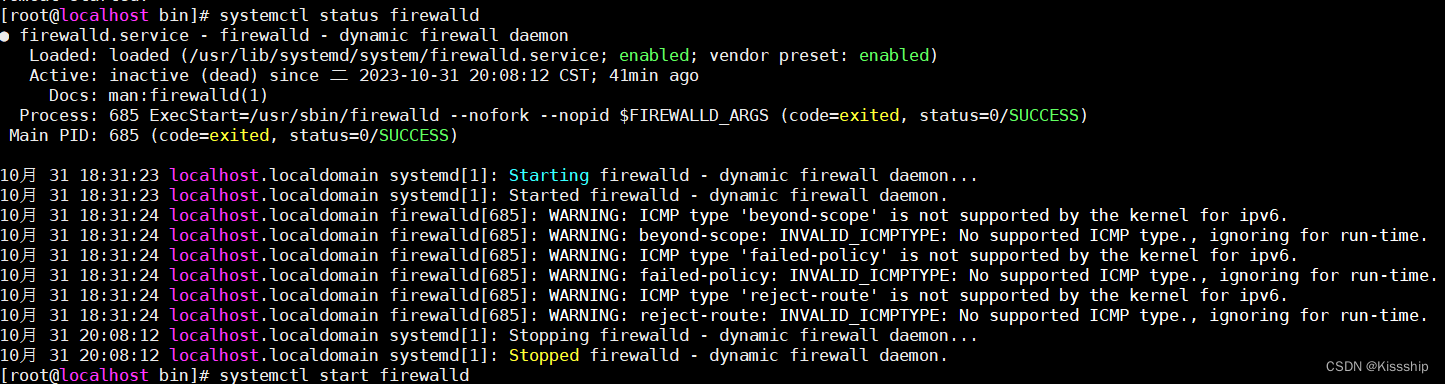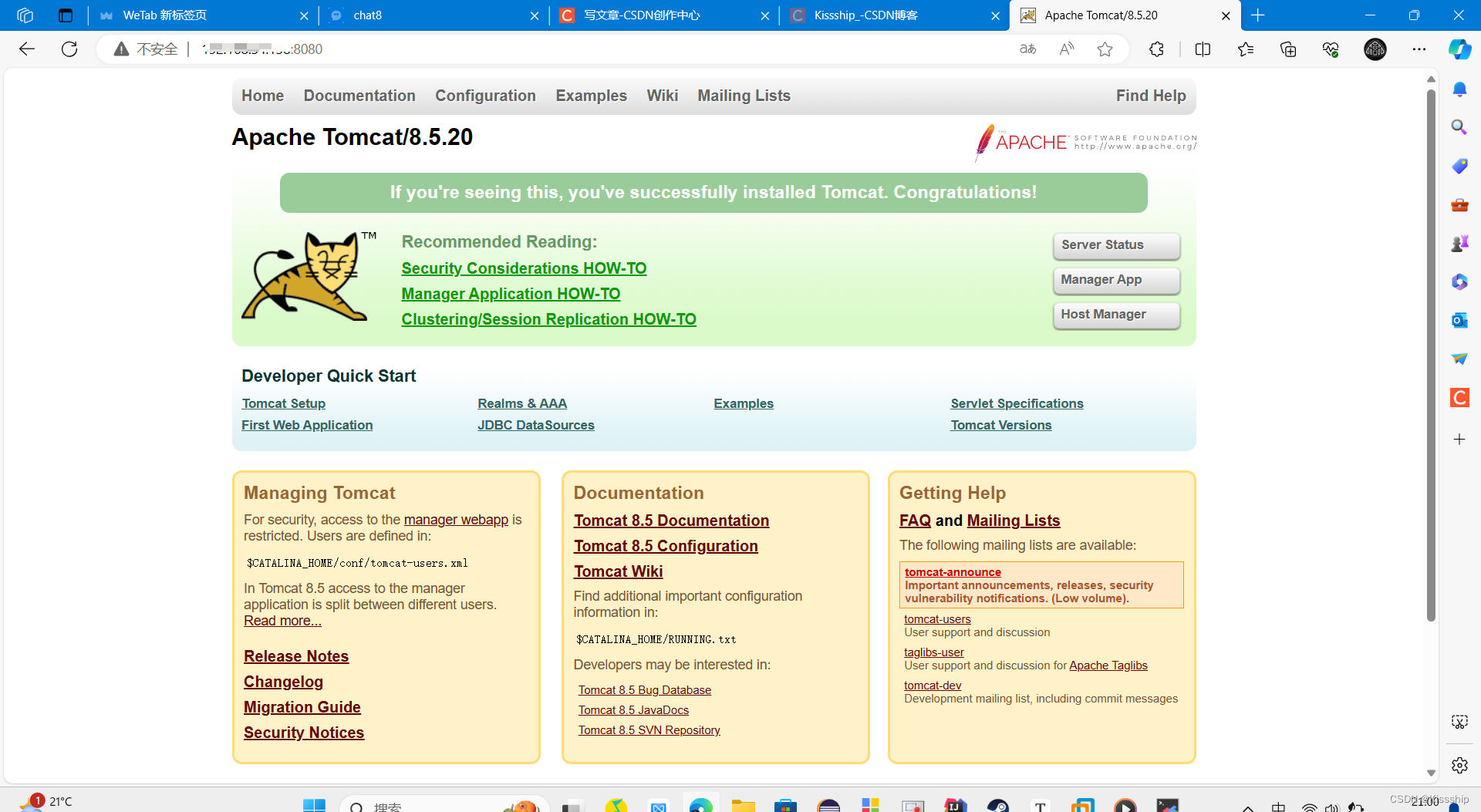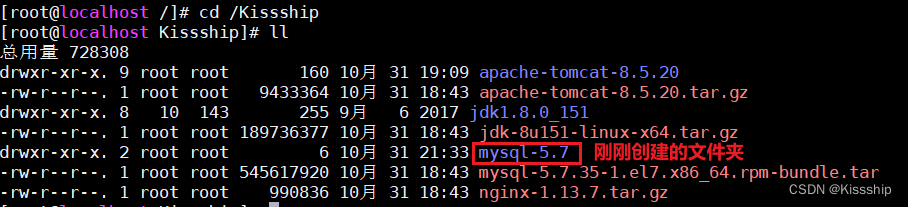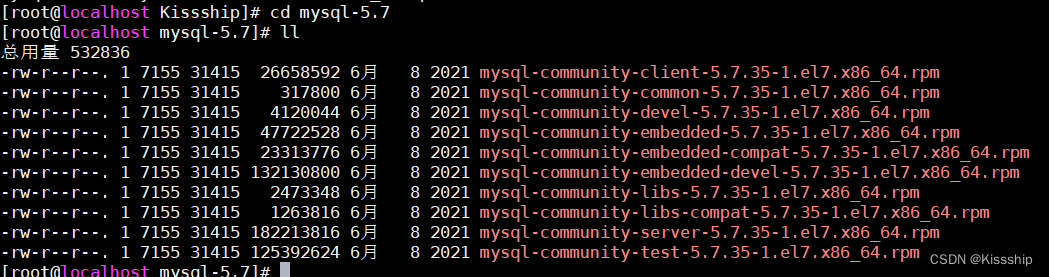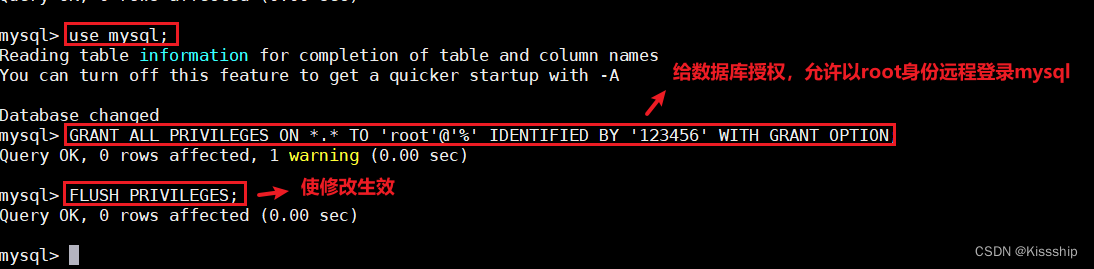本文主要是介绍Linux系统jdkTomcatMySQL安装以及J2EE后端接口部署,希望对大家解决编程问题提供一定的参考价值,需要的开发者们随着小编来一起学习吧!
目录
一、jdk&Tomcat安装
1.1 上传安装包到服务器
1.2 解压对应工具包
1.3 配置环境变量并测试jdk安装
1.4 启动tomcat
1.5 防火墙设置
1.5.1 开启/关闭防火墙以及防火墙状态查看
1.5.2 开放防火墙端口
二、MySQL安装
2.1 卸载mariadb
2.2 在线下载MySQL安装包(也可提前下载好上传)
2.3 将MySQL安装包解压到指定目录
2.3.1 创建文件夹用来将MySQLtar包解压后进行存放
2.4 开始安装
2.5 启动MySQL服务
2.6 登录MySQL修改密码
2.7 数据库授权
三、后端接口部署
一、jdk&Tomcat安装
1.1 上传安装包到服务器
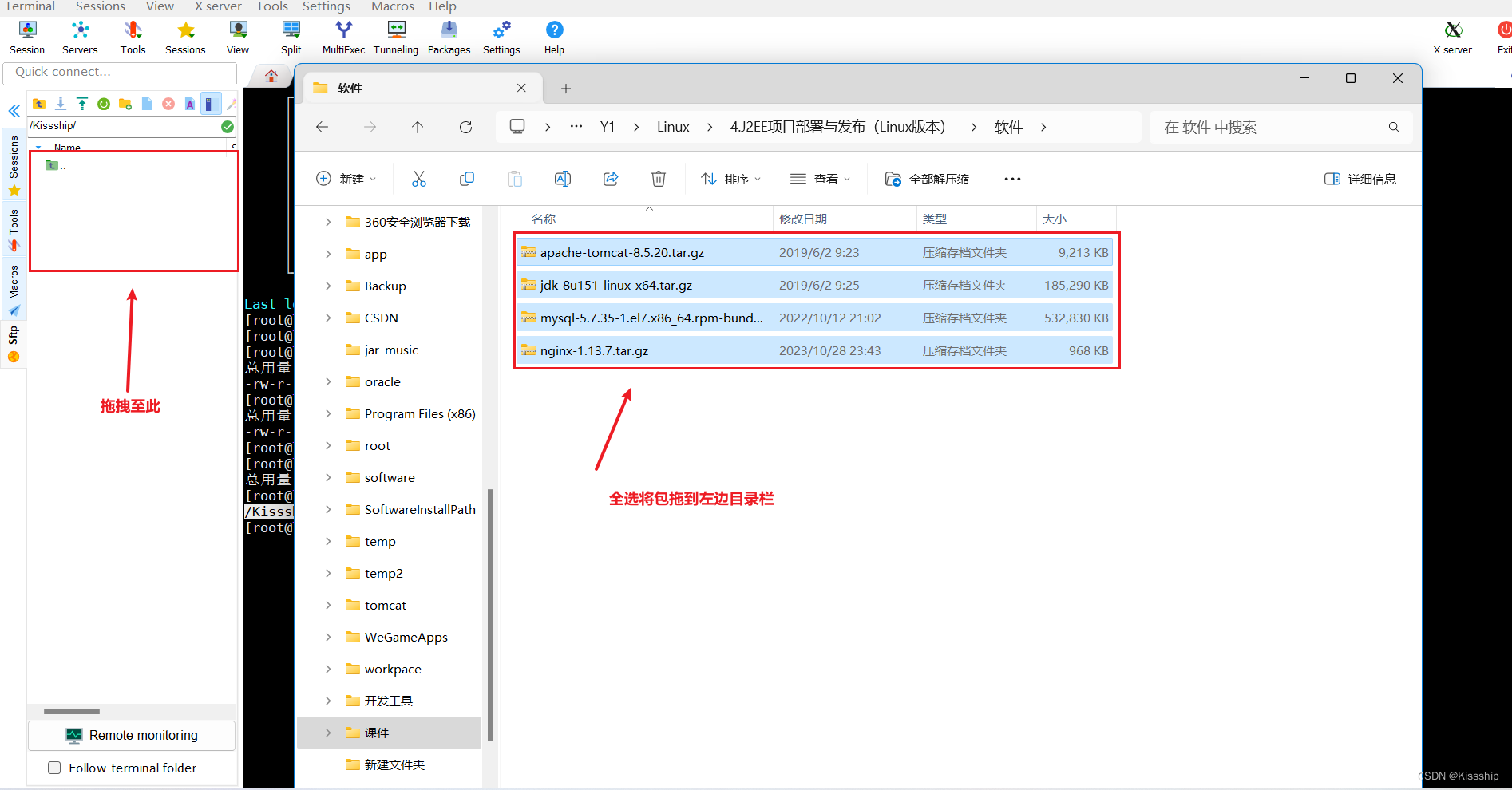
拖拉拽过去后,完成情况如下:

1.2 解压对应工具包
解压命令:
#解压tomcat
tar -zxvf apache-tomcat-8.5.20.tar.gz
#解压jdk
tar -zxvf jdk-8u151-linux-x64.tar.gz
执行命令,如下:
紧接着我们输入ll可以查看到,文件夹中多出两个文件,如下:
多了两个文件夹(tomcat和jdk压缩包,解压出来的文件夹)
接下来就是配置环境变量了,如下:
1.3 配置环境变量并测试jdk安装
#配置环境变量
vim /etc/profile#java environment
export JAVA_HOME=/Kissship/jdk1.8.0_151
export JRE_HOME=${JAVA_HOME}/jre
export CLASSPATH=.:${JAVA_HOME}/lib:${JRE_HOME}/lib
export PATH=${JAVA_HOME}/bin:$PATH#设置环境变量生效
source /etc/profile
具体操作如下:
配置环境变量:
vim编辑profile文件:
设置环境变量生效:
jdk安装完成。
1.4 启动tomcat
命令如下:
./start.sh
步骤如下:
但是我们发现,在启动了tomcat之后,在浏览器中目前还是访问不到的。
1.5 防火墙设置
#开放端口
firewall-cmd --zone=public --add-port=3306/tcp --permanent
#跟新防火墙规则
firewall-cmd --reload
#防火墙列表
firewall-cmd --zone=public --list-ports
#防火墙状态
systemctl status firewalld
#启动防火墙
systemctl start firewalld
#关闭防火墙
systemctl stop firewalld.service
systemctl disable firewalld.service
1.5.1 开启/关闭防火墙以及防火墙状态查看
我们先检查防火墙状态,如下:

防火墙开启,导致tomcat在外部没法访问服务器内部的东西,紧接着我们试试关闭防火墙后可否访问,如下:
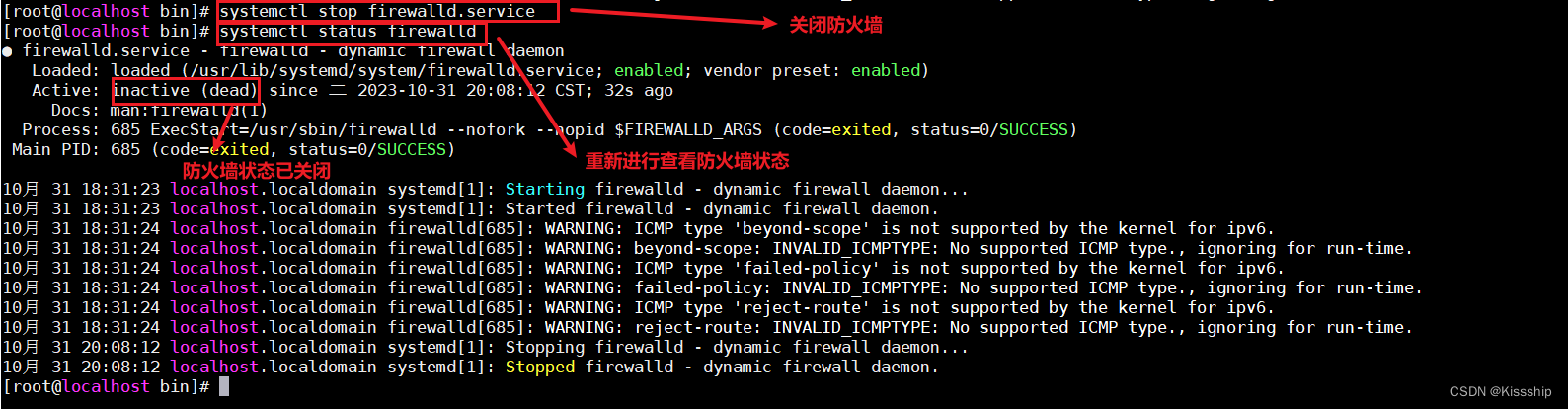
重新进行浏览器tomcat官网访问,如下:

1.5.2 开放防火墙端口
但是在企业中,这样做的方式危险性太高,所以我们需要把防火墙开启。操作如下:
开启后状态如下:
并且以在防火墙列表中采用开放端口的形式代替开关防火墙,具体步骤如下:
开放端口:
注意:开放完端口后,必须刷新防火墙规则才可成功访问,否则跟没有开放端口一个效果。
刷新防火墙规则操作如下:
查看防火墙端口:
刷新防火墙规则后,界面就能成功访问了,如下:
二、MySQL安装
2.1 卸载mariadb
查看是否存在mariadb:
rpm -qa|grep mariadb
卸载mariadb:
rpm -e --nodeps mariadb-libs-5.5.56-2.el7.x86_64
必须在安装MySQL之前先要卸载mariadb,否则安装MySql会出现冲突(先查看后删除再查看),如下:
查看是否存在mariadb,操作如下:
如果存在,就卸载mariadb,然后再次执行查看是否卸载成功,操作如下:
2.2 在线下载MySQL安装包(也可提前下载好上传)
博主这里是提前下载好了安装包,然后上传的,从之前的文件拷贝中就可以看见。如下:
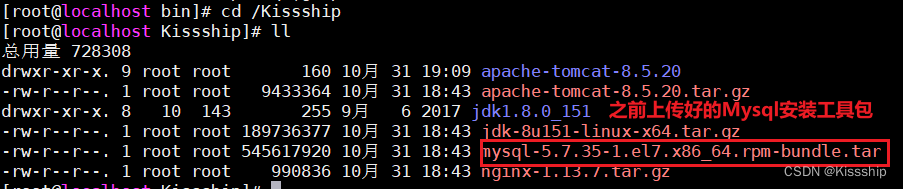
2.3 将MySQL安装包解压到指定目录
创建文件夹用来将MySQLtar包解压后进行存放
mkdir mysql-5.7将安装包进行解压
tar -xvf mysql-5.7.35-1.el7.x86_64.rpm-bundle.tar -C mysql-5.7
2.3.1 创建文件夹用来将MySQLtar包解压后进行存放
如下:
查看创建是否成功,如下:
然后将安装包进行解压,如下:
查看mysql文件内部:
2.4 开始安装
命令如下(后面接的是你MySQl安装包的版本号注意不要混淆):
rpm -ivh mysql-community-common-5.7.35-1.el7.x86_64.rpm
rpm -ivh mysql-community-libs-5.7.35-1.el7.x86_64.rpm
rpm -ivh mysql-community-client-5.7.35-1.el7.x86_64.rpm
rpm -ivh mysql-community-server-5.7.35-1.el7.x86_64.rpm
操作及效果如下:

2.5 启动MySQL服务
启动MySQL服务
systemctl start mysqld
操作及效果如下:
2.6 登录MySQL修改密码
查看默认mysql密码:
grep "password" /var/log/mysqld.log
登录mysql:
mysql -uroot -p
设置密码校验策略(0 or LOW),要不密码太LOW不让你过:
set global validate_password_policy=0;
设置密码校验长度,要不密码太短不让你过(多次测试发现密码最小长度为4位):
set global validate_password_length=4;
更新密码:
set password = password("123456");
输入后使修改生效还需要下面的语句:
FLUSH PRIVILEGES;
具体操作如下:
但是到这里我们还是不能直接连接MySQL数据库,需要给数据库授权才可连接。
2.7 数据库授权
数据库没有授权,允许以root身份远程登录mysql:
GRANT ALL PRIVILEGES ON *.* TO 'root'@'%' IDENTIFIED BY '123456' WITH GRANT OPTION;输入后使修改生效还需要下面的语句
FLUSH PRIVILEGES;
允许以root身份远程登录mysql,具体操作如下:
测试连接:
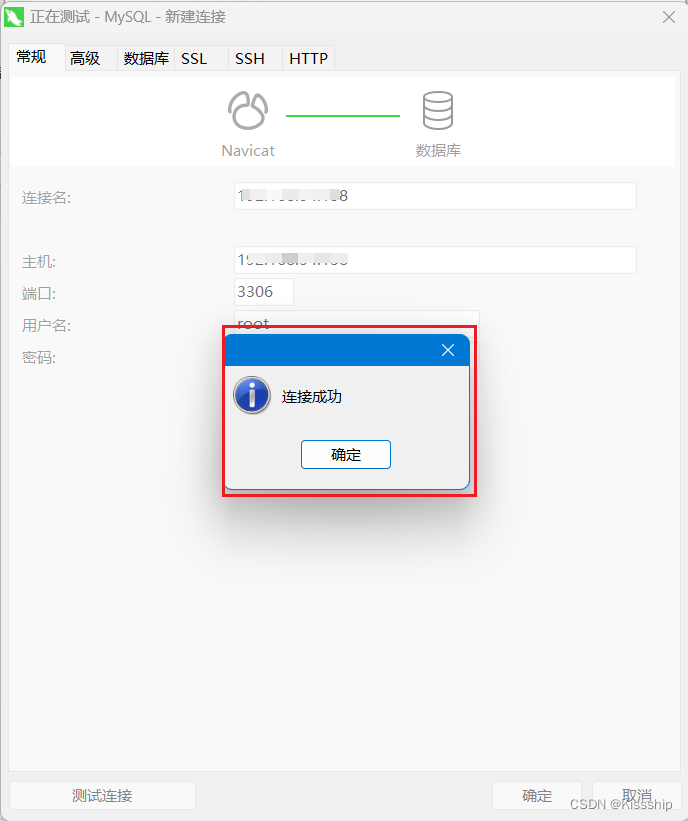
在弄完这些繁琐的操作之后,为了避免不必要的麻烦,请记得拍照备份!!!
如有不懂的请参考博客:CentOS7安装配置&MobaXterm使用&换源处理&虚拟机拍照备份与还原&Linux常用命令
这其中有拍照备份的步骤教学!!!
三、后端接口部署
项目war包拷贝:

项目拷贝好之后,启动Navicat Premium进行新建连接,新建表等操作,如下:
导入数据:
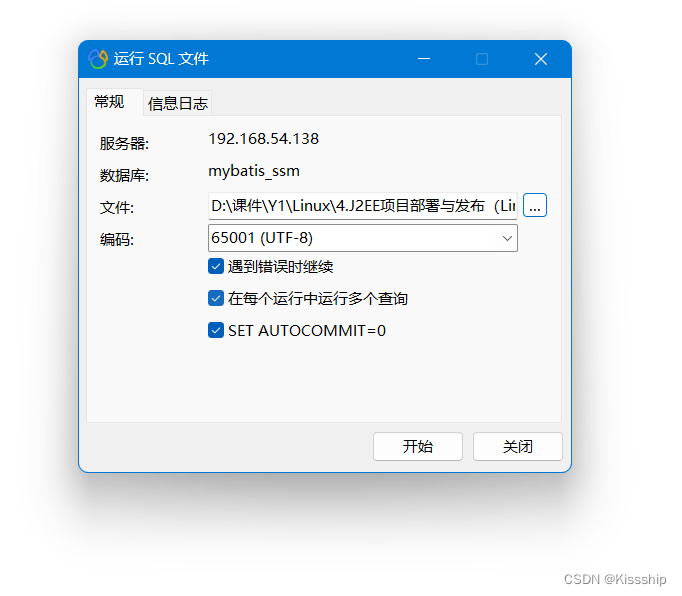
第二个项目跟第一个项目步骤一样,最后的效果如下:
然后用Linux启动tomcat,展示效果如下:


最后Linux系统jdk&Tomcat&MySQL安装以及J2EE后端接口部署就到这里,祝大家在敲代码的路上一路通畅!

这篇关于Linux系统jdkTomcatMySQL安装以及J2EE后端接口部署的文章就介绍到这儿,希望我们推荐的文章对编程师们有所帮助!